Об’єднання кількох документів MS Word може знадобитися в різних сценаріях, таких як зменшення кількості документів, зберігання подібного вмісту в одному файлі (наприклад, рахунків-фактур) тощо. Багато онлайн-додатків дозволяють об’єднувати два або більше документів MS Word , однак вам може знадобитися реалізувати функції об’єднання документів у ваших власних веб-програмах або програмах для комп’ютера. Для такого випадку в цій статті ви дізнаєтесь, як об’єднати документи MS Word DOCX за допомогою Java.
- Java API для злиття документів MS Word
- Об’єднайте документи MS Word DOCX за допомогою Java
- Додаткові параметри для об’єднання документів MS Word
Об’єднайте документи Word з Java API
Aspose.Words for Java — це популярний API для обробки текстів, який дозволяє створювати, маніпулювати та грати з форматами документів MS Word у програмах Java. Разом із широким спектром функцій генерації документів, API дозволяє досить легко об’єднувати документи MS Word. Ви можете завантажити API або встановити його за допомогою наведених нижче конфігурацій Maven.
<repository>
<id>AsposeJavaAPI</id>
<name>Aspose Java API</name>
<url>https://repository.aspose.com/repo/</url>
</repository>
<dependency>
<groupId>com.aspose</groupId>
<artifactId>aspose-words</artifactId>
<version>20.8</version>
<type>pom</type>
</dependency>
Об’єднайте документи MS Word DOCX за допомогою Java
Об’єднати документи MS Word за допомогою Aspose.Words for Java так само просто. Просто завантажте документи та об’єднайте їх, викликавши один метод. Нижче наведено два документи MS Word, які ви об’єднаєте в наступних зразках коду.
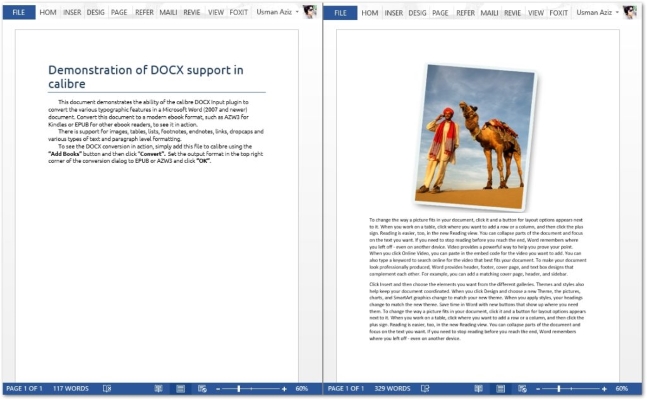
Нижче наведено кроки для об’єднання двох документів MS Word.
- Завантажте цільовий документ Word за допомогою класу Document.
- Завантажте вихідний документ Word за допомогою класу Document.
- Об’єднайте вихідний документ Word із документом призначення за допомогою методу Document.appendDocument(Document, ImportFormatMode).
- Установіть ImportFormatMode у методі appendDocument, щоб указати форматування вихідного документа.
- Збережіть цільовий документ Word за допомогою методу Document.save(String, SaveFormat).
У наступному прикладі коду показано, як об’єднати документи MS Word (DOCX) за допомогою Java.
// Завантажте документи Word, які потрібно об’єднати
Document doc1 = new Document("sample1.docx");
Document doc2 = new Document("sample4.docx");
// Об’єднайте документи, зберігаючи форматування вихідного файлу
doc1.appendDocument(doc2, ImportFormatMode.KEEP_SOURCE_FORMATTING);
// Зберегти об’єднаний документ як файл DOCX
doc1.save("merged.docx", SaveFormat.DOCX);
Нижче наведено знімок екрана об’єднаного документа MS Word.
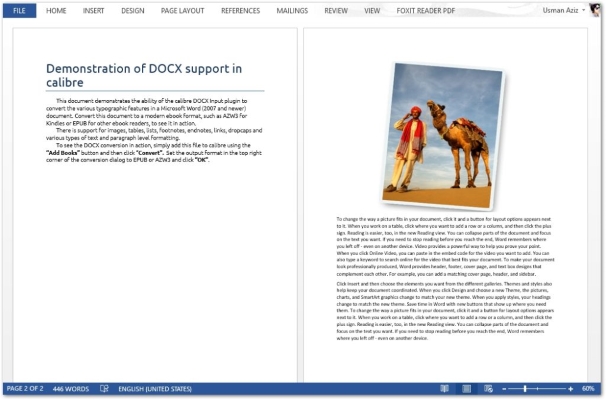
Об’єднайте MS Word DOCX із додатковими параметрами
Aspose.Words for Java також надає деякі додаткові параметри для налаштування зовнішнього вигляду вихідного документа після виконання об’єднання. Клас ImportFormatOptions надає такі параметри налаштування.
- setIgnoreHeaderFooter(boolean value) – Specifies that source formatting of headers/footers content is ignored if ImportFormatMode.KEEP_SOURCE_FORMATTING mode is used.
- setIgnoreTextBoxes(boolean value) – Specifies that source formatting of textboxes content is ignored if ImportFormatMode.KEEP_SOURCE_FORMATTING mode is used.
- setKeepSourceNumbering(boolean value) – Specifies how to import numbering when it clashes in source and destination documents.
- setSmartStyleBehavior(boolean value) – Specifies how to import styles when having similar names in source and destination documents.
Нижче наведено кроки для об’єднання двох документів MS Word із додатковими параметрами.
- Завантажте цільовий документ Word за допомогою класу Document.
- Завантажте вихідний документ Word за допомогою класу Document.
- Створіть екземпляр класу ImportFormatOptions і встановіть потрібні параметри.
- Об’єднайте вихідний документ Word із документом призначення за допомогою методу Document.appendDocument(Document, ImportFormatMode, ImportFormatOptions).
- Збережіть цільовий документ Word за допомогою методу Document.save(String, SaveFormat).
У наступному прикладі коду показано, як об’єднати два документи MS Word із додатковими параметрами за допомогою Java.
// Завантажте документи Word, які потрібно об’єднати
Document doc1 = new Document("sample1.docx");
Document doc2 = new Document("sample4.docx");
// Встановити параметри
ImportFormatOptions options = new ImportFormatOptions();
options.setIgnoreHeaderFooter(true);
//options.setIgnoreTextBoxes(true);
//options.setKeepSourceNumbering(true);
//options.setSmartStyleBehavior(true);
// Об’єднайте документи, зберігаючи стилі цільового файлу
doc1.appendDocument(doc2, ImportFormatMode.USE_DESTINATION_STYLES, options);
// Зберегти об’єднаний документ як файл DOCX
doc1.save("merged-customized.docx", SaveFormat.DOCX);
Висновок
У цій статті ви побачили, як об’єднати документи MS Word DOCX за допомогою Java. Крім того, ви дізналися, як використовувати додаткові параметри для налаштування функції об’єднання документів. Ви можете дізнатися більше про Aspose.Words for Java, використовуючи документацію.